1、在windows10系统打开文件资源管理器,然后右键点击要设置的文件夹,在弹出的菜单中选择属性的菜单项

2、然后在打开的属性窗口中点击常规选项卡
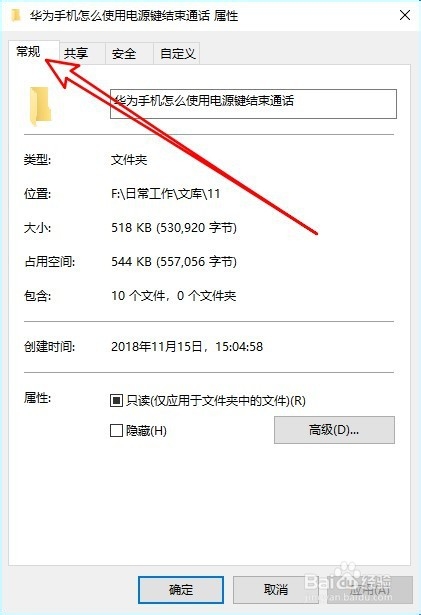
3、接下来在打开的窗口中,我们点击右下角的高级按钮
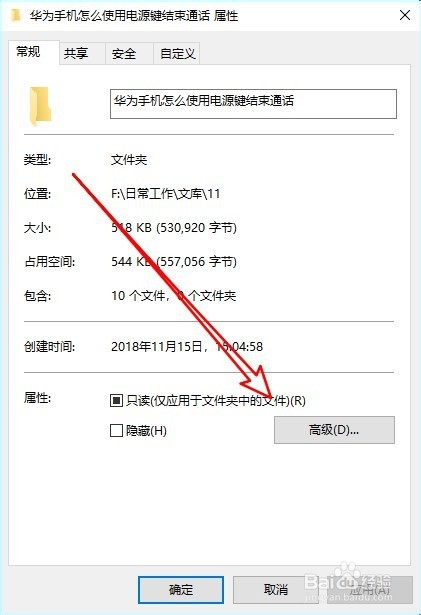
4、然后在打开的高级属性窗口中,我没找到压缩内容,以节省磁盘空间的设置项
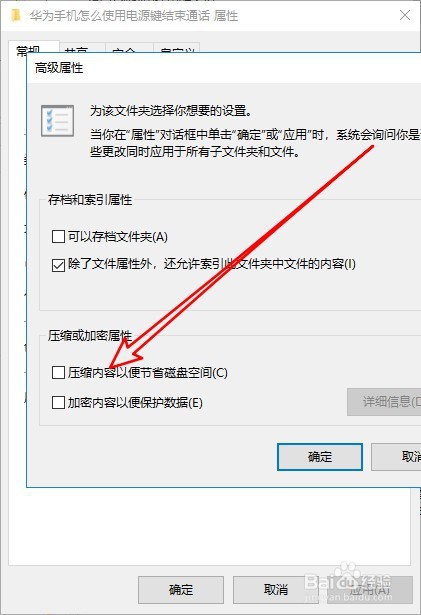
5、点击确定按钮后,在弹出的确认属性更改窗口中,我们点击确定按钮

6、接下来我们在打开的文件夹选项窗口中再点击查看的选项卡

7、在打开的文件夹选项查看窗口中我们勾选用彩色显示加密或压缩NTFS文件选项前面的复选框

8、返回到windows10文件资源管理器窗口可以看到当前的文件夹以彩色的图像显示了

